Опција 1: Инсталирање уТоррент клијента
Популарни уТоррент торрент клијент инсталиран је на Виндовс 10 преносном рачунару у само неколико кликова, али корисници почетници могу имати проблема са овим процесом. Предлажемо да се детаљније упознате са инсталацијом анализом следећих упутстава.
- Отворите званичну веб страницу уТоррент и блокирајте је "УТоррент стабилна" кликни Преузми сада.
- Ако желите да испробате бета верзију, спустите се мало доле и кликните исто дугме за преузимање.
- Преузимање ће започети аутоматски и морате извршити извршну датотеку када се заврши.
- У прозору добродошлице одмах пређите на следећи корак.
- Прочитајте упозорење програмера и кликните "Следећи" да иде даље.
- Прочитајте услове уговора о лиценци и потврдите их.
- Поред тога, од вас ће бити затражено да инсталирате антивирус. Обавезно уклоните ознаку са одговарајуће ставке ако не желите да је инсталирате.
- Урадите исто са другим програмом за који се предлаже да се дода путем уТоррента, али у овом случају кликните на "Одбити".
- Означите поља за креирање икона. Од вас ће бити затражено да додате икону у мени Старт, траку задатака и радну површину.
- Не би требало заобићи ни додатне опције, јер не морају сви одмах да дају асоцијације датотека и аутоматски омогућавају уТоррент када се оперативни систем покрене.
- Поступак инсталације трајаће мање од једног минута.
- Даље, од вас ће бити затражено да покренете клијента одмах након затварања прозора за инсталацију. Можете кликнути на "Заврши"да затворите инсталатер.
- Идите на стандардну употребу клијента, отварање примљених датотека за преузимање преко њега.
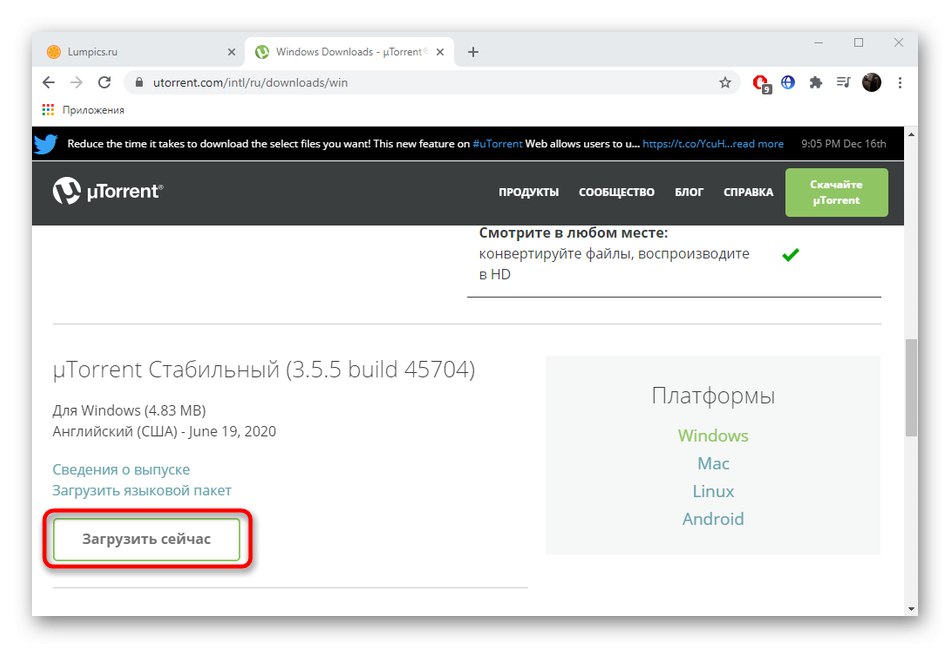
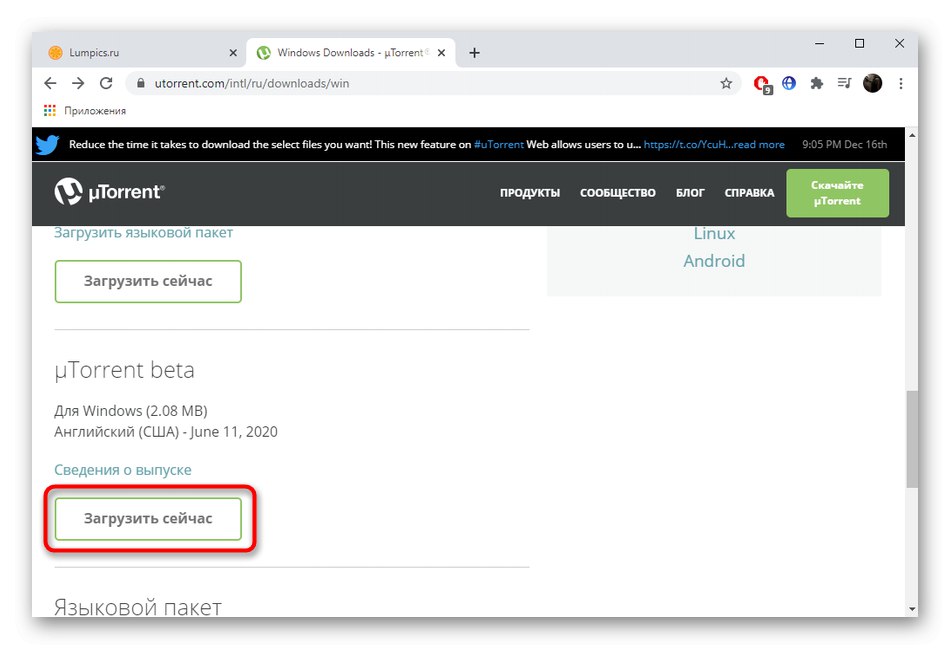
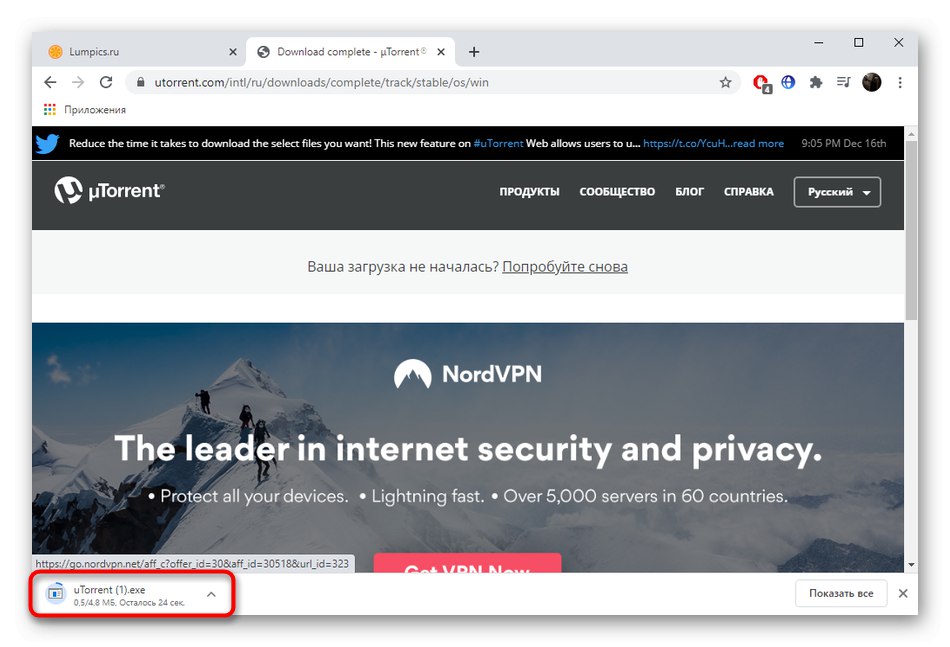
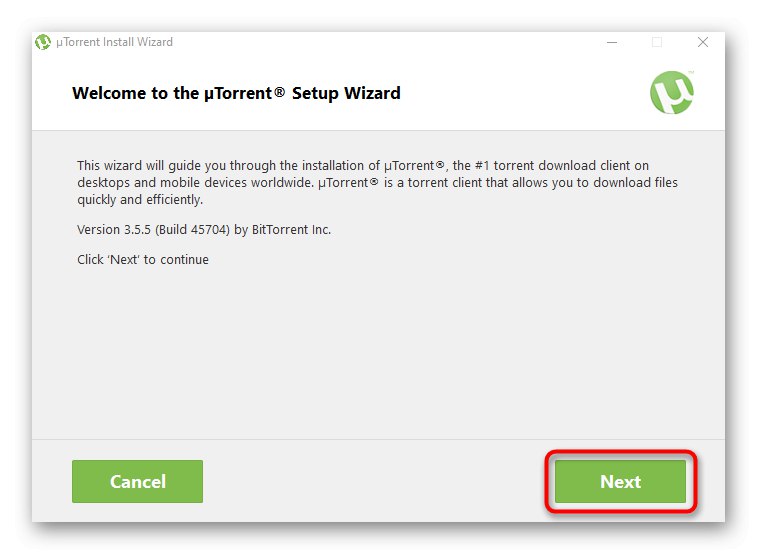
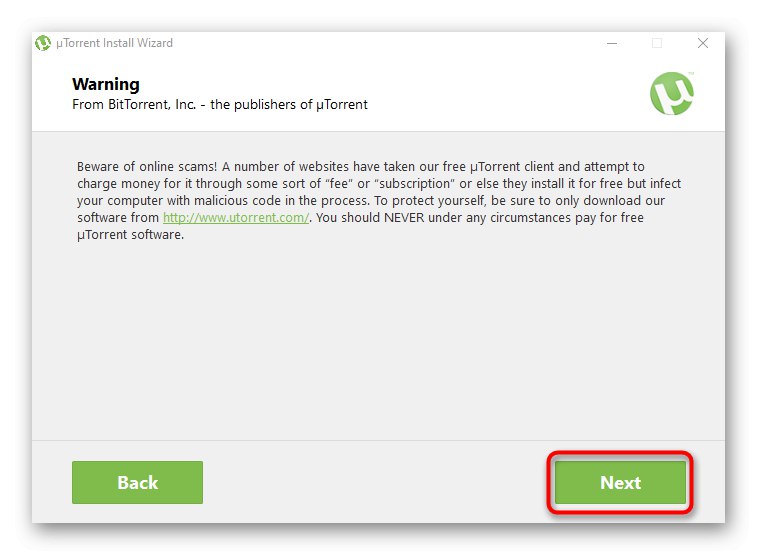
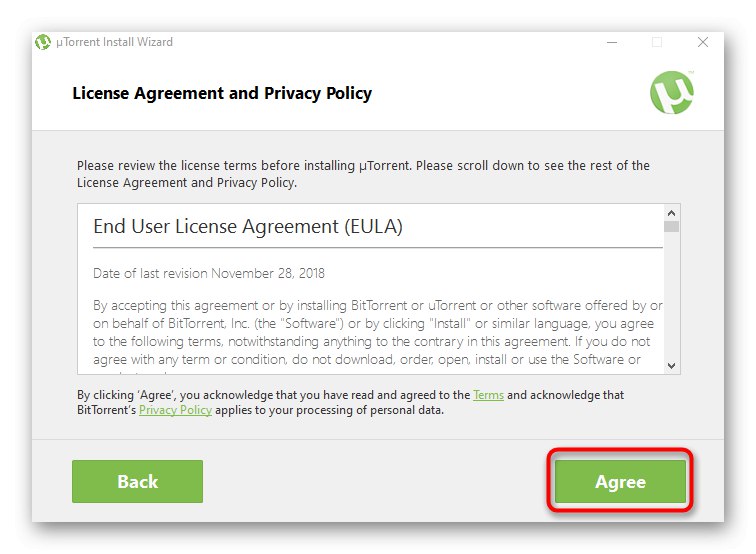
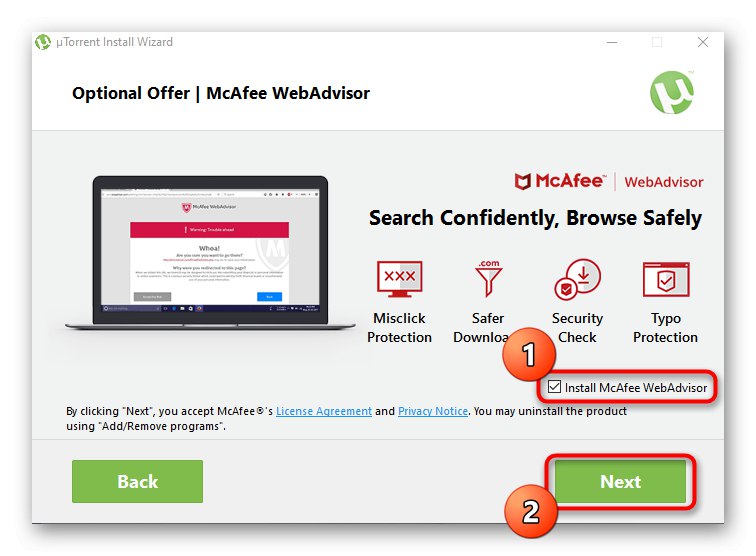
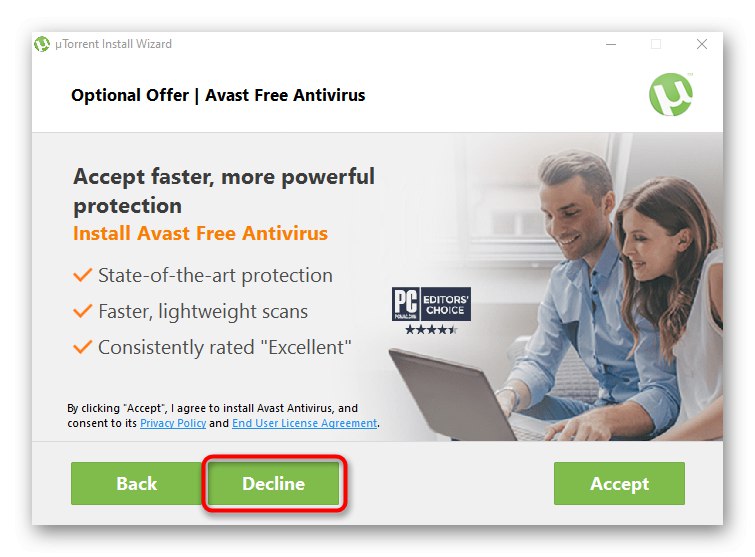
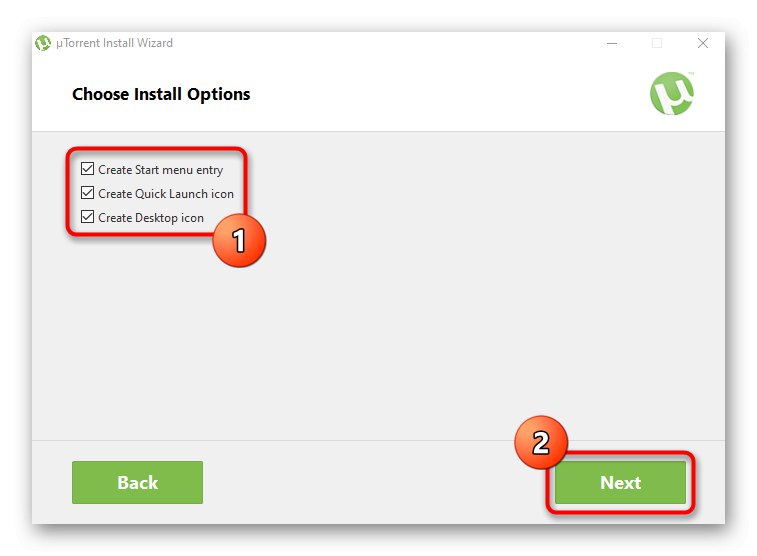
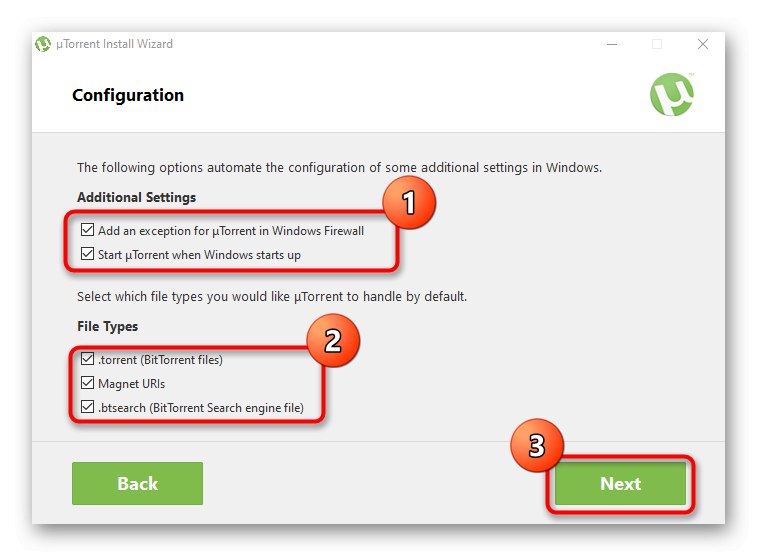
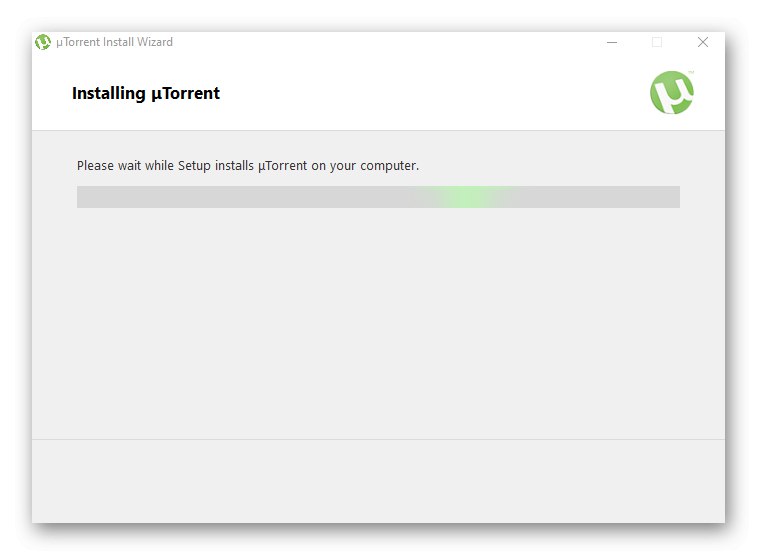
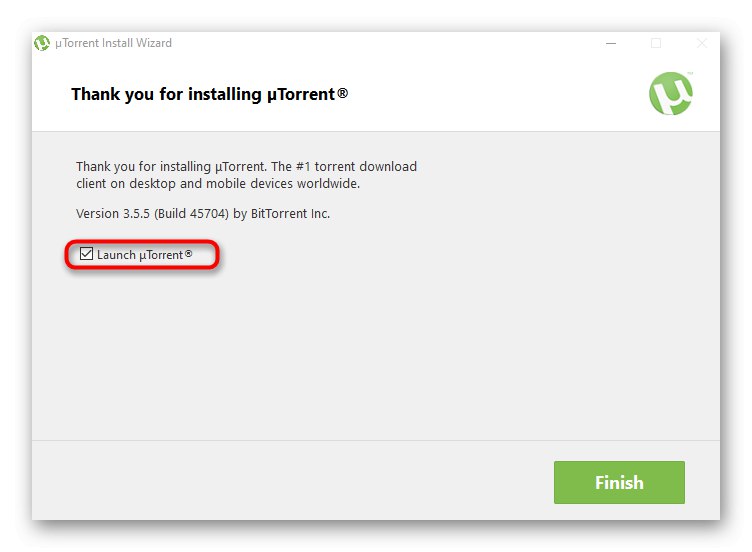
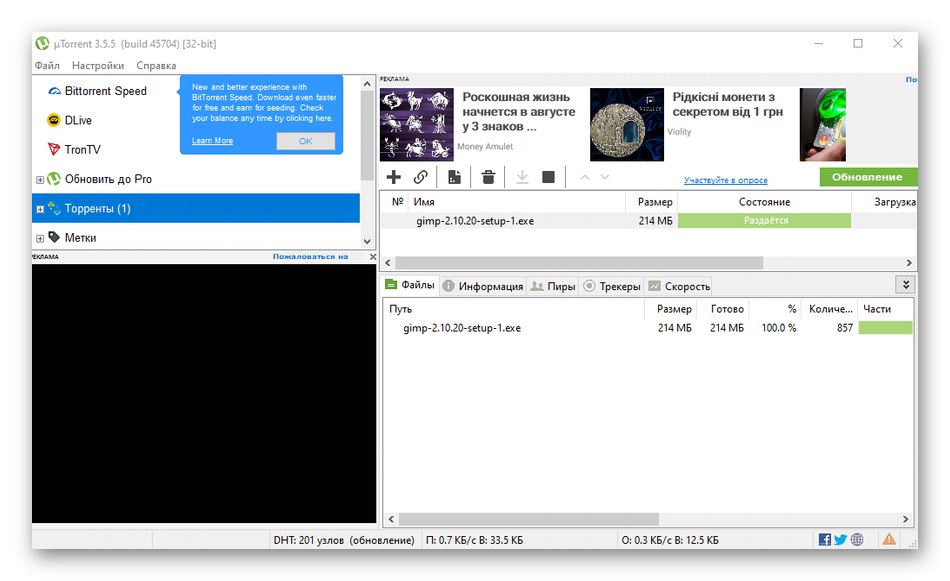
Ако наиђете на проблеме повезане са учинком клијента, предлажемо да одмах пређете на последњи одељак овог чланка и тамо нађете одговарајуће решење. Што се тиче процеса коришћења овог софтвера, не могу сви то одмах да схвате, па вам саветујемо да проучите упутства на доњој вези.
Детаљније: Коришћење уТоррент-а
Опција 2: Инсталирање уТоррент Веб-а
уТоррент Веб је решење истих програмера које има своје особености у функционисању. Све датотеке се преузимају путем прегледача, а сам програм има уграђени плејер помоћу којег можете гледати филмове или слушати музику одмах током преузимања. Инсталација овог алата иде овако:
Преузмите уТоррент Веб са званичне странице
- Пратите горњу везу да бисте били на траженој страници, где кликните "Преузми уТоррент Веб".
- Сачекајте да се заврши преузимање извршне датотеке и покрените је.
- Када се појави прозор добродошлице, одмах кликните "Следећи".
- Потврдите услове уговора о лиценци.
- Одбијте инсталацију додатног софтвера ако није потребан. Обавезно се зауставите на овом кораку, а не само безумно ударајте „Прихвати“, јер на овај начин само инсталирате непотребан софтвер на свој рачунар.
- Наставите на исти начин са предлогом за преузимање прегледача тако што ћете уклонити ознаку са одговарајуће ставке.
- Сачекајте да се инсталација заврши без затварања тренутног прозора.
- Ово ће отворити страницу у подразумеваном прегледачу, на којој ћете морати да кликнете да бисте започели рад са уТоррент Веб-ом "Спреман сам)!".
- Потврдите аутоматско подешавање повезивања датотека, ако је потребно.
- Сада можете наставити са додавањем датотека и започети њихово преузимање.
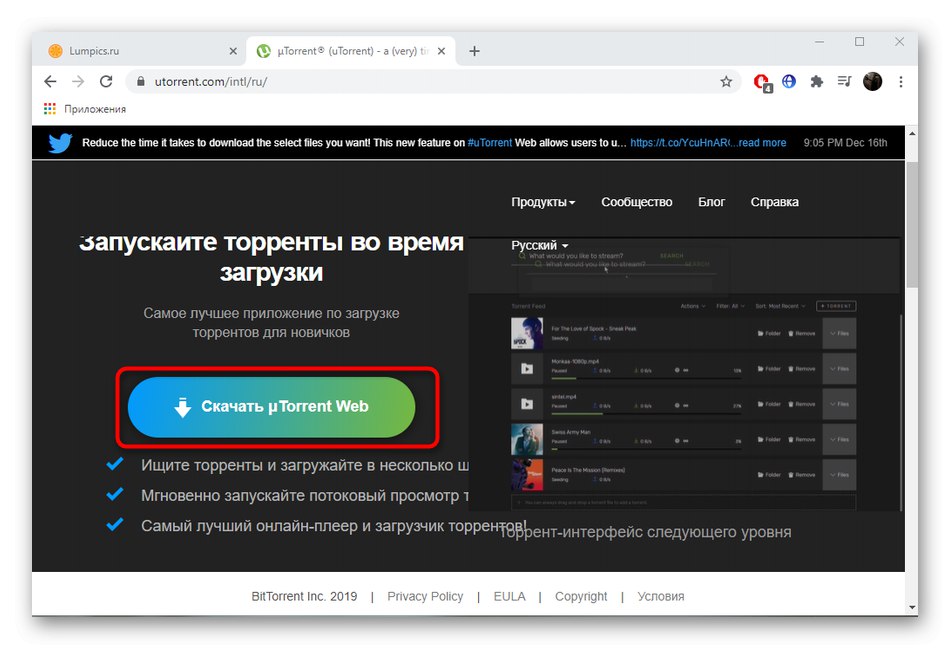
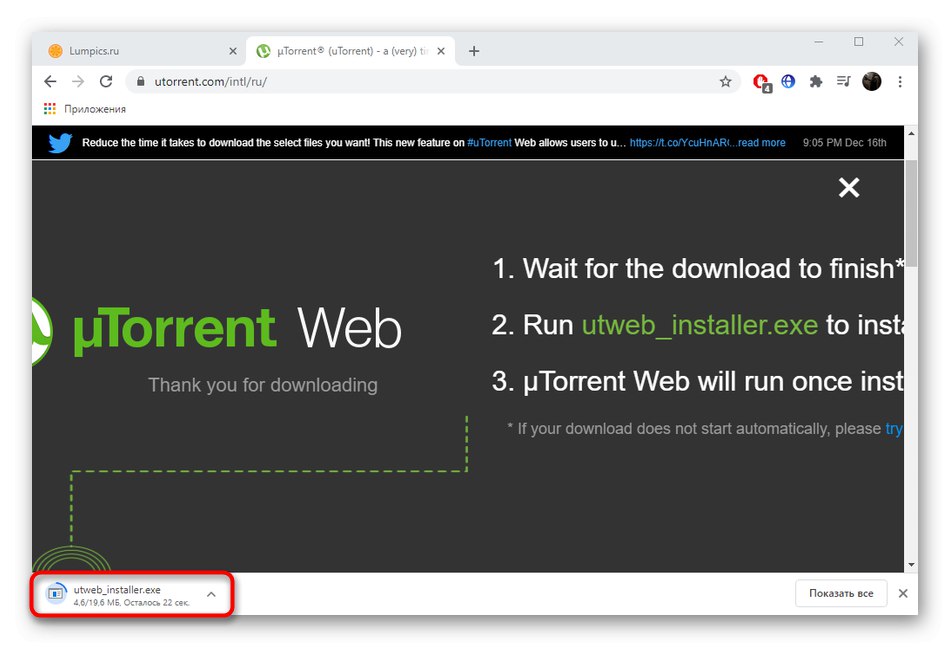
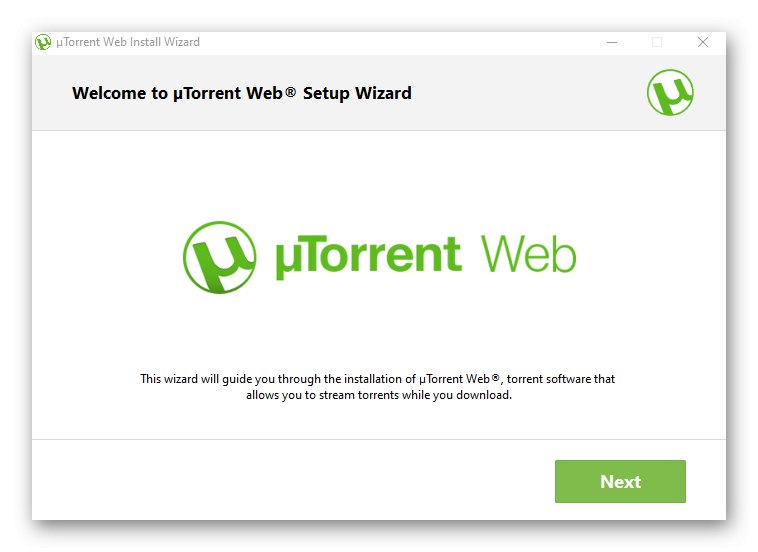
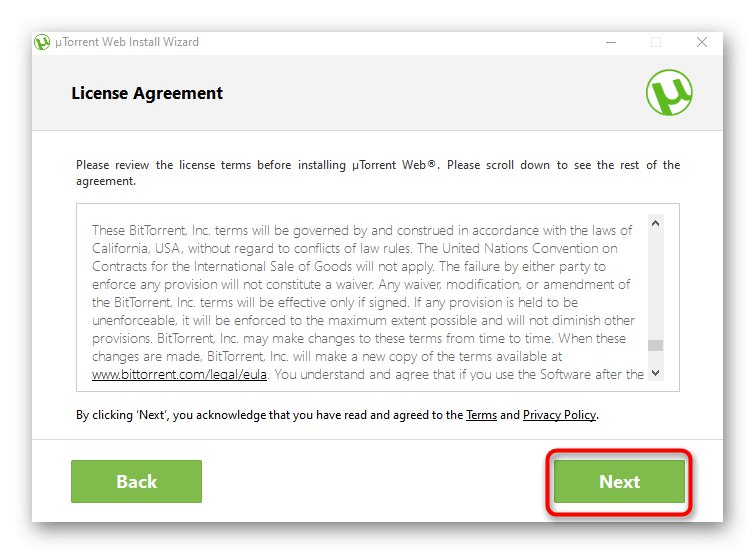
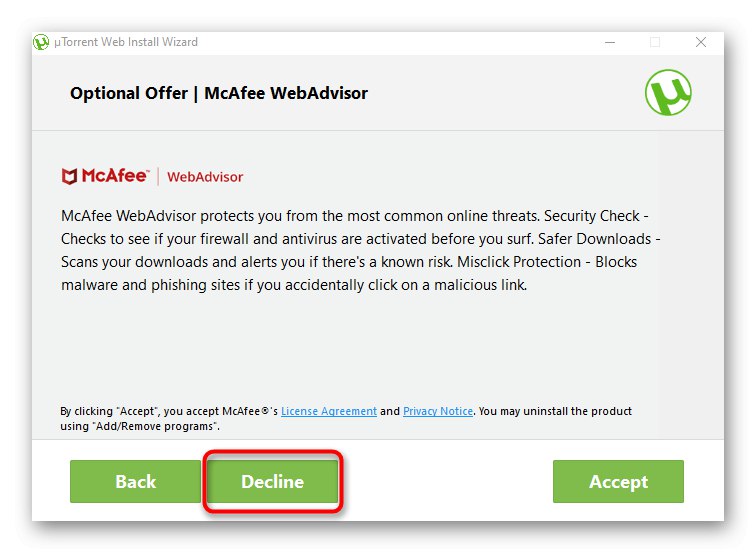
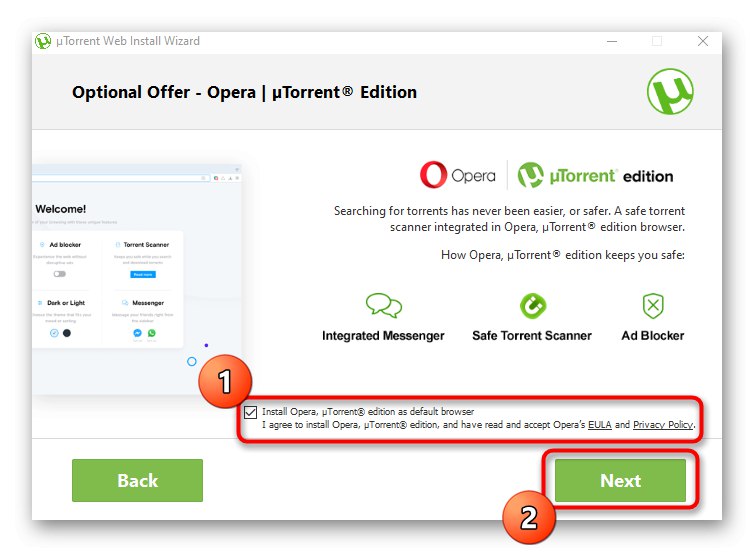
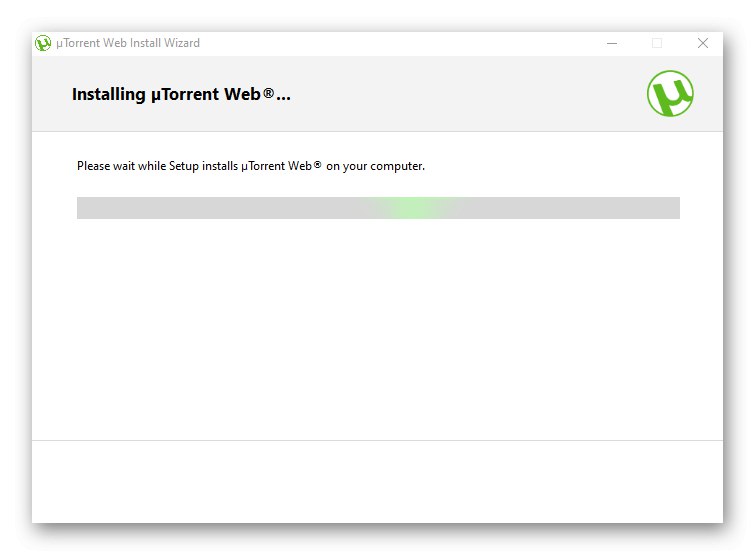
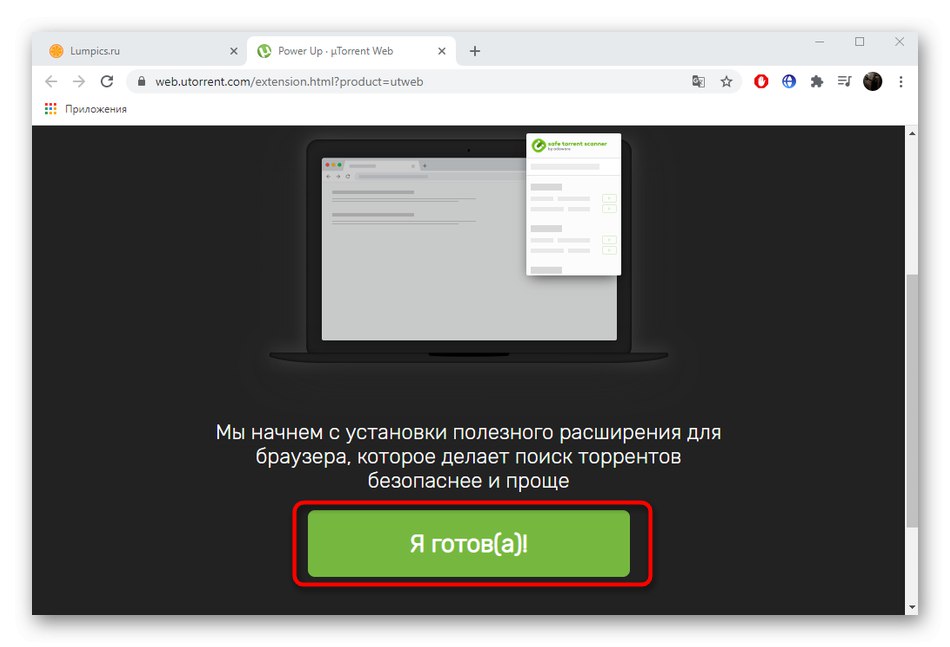
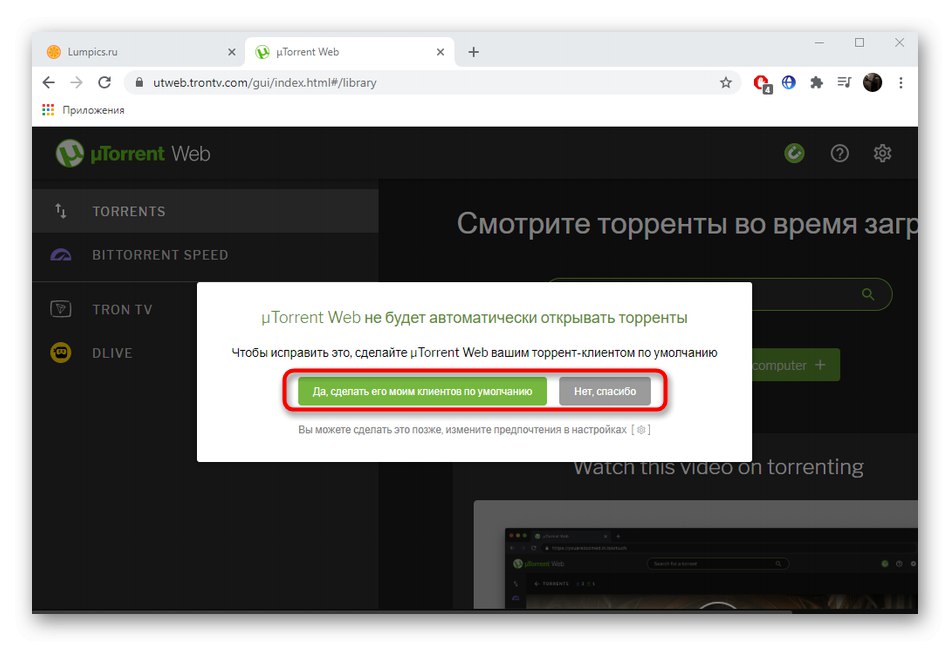
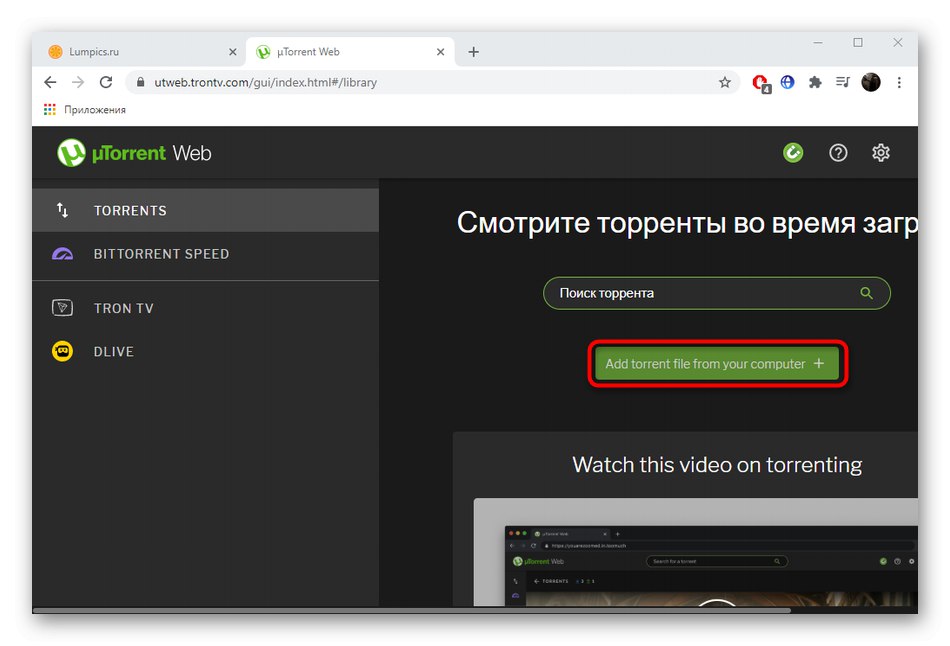
Решавање могућих проблема са уТоррент-ом
Корисници се често сусрећу са разним грешкама у вези са функционисањем уТоррента. Могу бити узроковани нетачним поставкама заштитног зида, унутрашњим грешкама, активностима антивирусне заштите или једноставно оштећеним датотекама. Сваки проблем на који наиђете захтева јединствену методу решавања, па га користите за доле наведене везе да бисте га решили.
Прочитајте такође:
Решавање проблема са покретањем уТоррента
Решавање проблема са преузимањем „торрент је нетачно кодиран“
О портовима у уТоррент-у
Решавање проблема са преузимањима уТоррент-а
Како заобићи блокирање бујица клијента
Уклањање клијента за бујица из покретања оперативног система Виндовс 10
Исправљање грешке уТоррент „забрањен приступ писању на диск“
Исправљање грешке преоптерећења кеш меморије у уТоррент-у